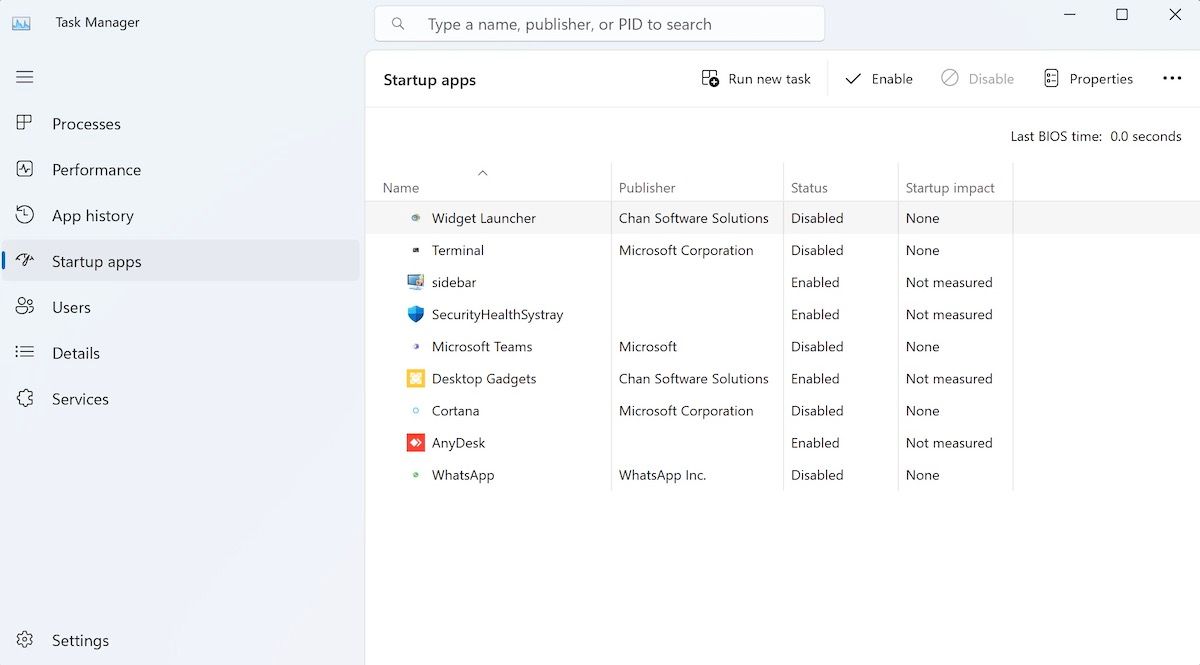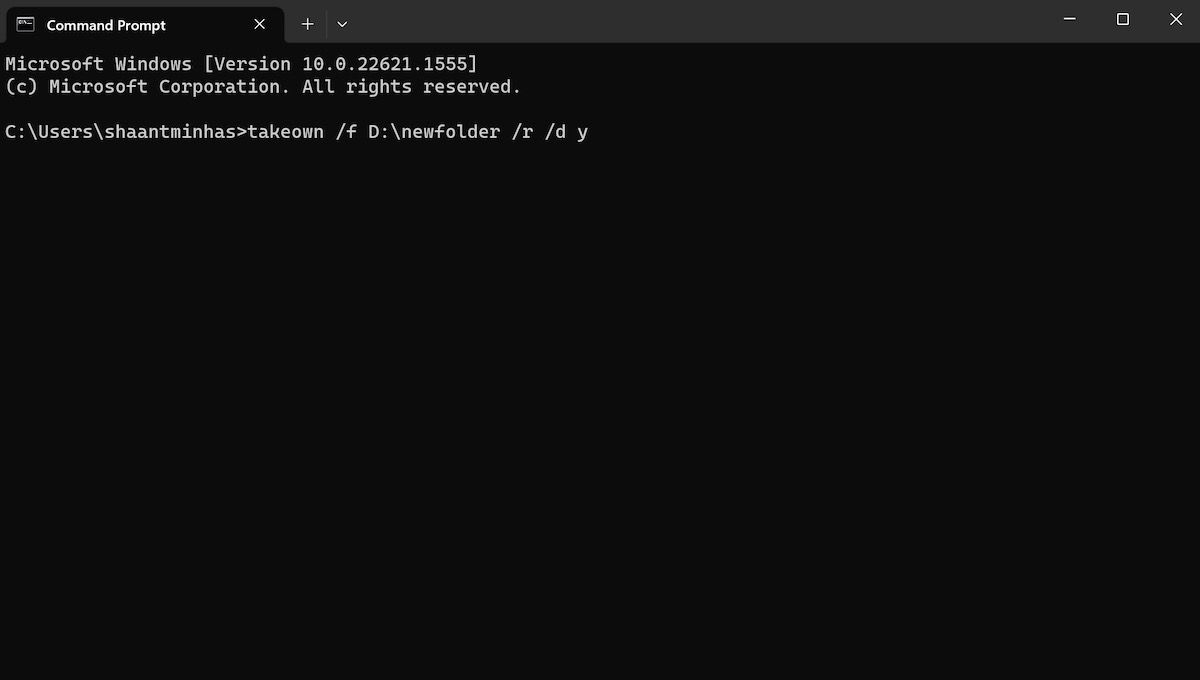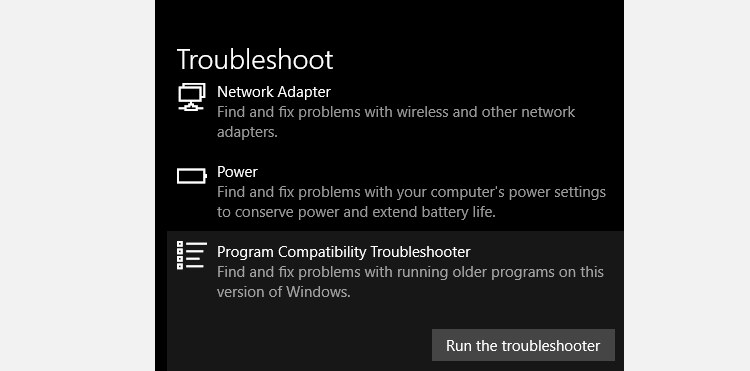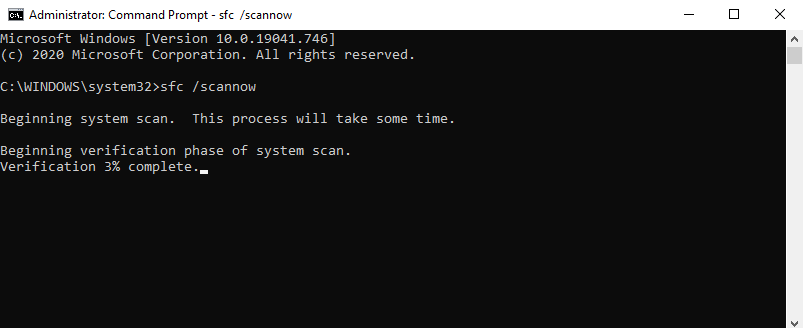Cara Memperbaiki Kesalahan Akses Windows Ditolak 0x80070005

Table of content:
- 1. Beri Diri Anda Izin Penuh
- 2. Pindai Malware dan Virus
- 3. Lakukan Boot Bersih
- 4. Ambil Kepemilikan Dengan Command Prompt
- 4. Jalankan Pemecah Masalah Windows
- 5. SFC (Pemeriksa Berkas Sistem)
- 6. Atur Ulang Izin dengan SubInACL
- 7. Perbarui Windows 10 Secara Manual
- Tidak Ada Lagi Kode Kesalahan Windows 0x80070005
Apakah kesalahan Windows 0x80070005 menghentikan pekerjaan Anda di jalurnya? Jangan panik. Kesalahan 0x80070005 terkait dengan izin akses di Windows, terkadang ditemui oleh pengguna saat mereka mencoba memperbarui Windows atau menginstal program baru, dan mereka tidak memiliki izin akses penuh untuk file tertentu.
Pada artikel ini, kami telah menyediakan berbagai cara untuk mengatasi masalah ini. Jadi, mari langsung masuk dan lihat semua metode untuk memperbaiki kode kesalahan 0x80070005 di Windows 10.
1. Beri Diri Anda Izin Penuh
Seperti disebutkan di atas, karena kode kesalahan 0x80070005 adalah ketidakmampuan untuk mengakses program Windows, metode pertama untuk mencoba dan menyelesaikannya adalah dengan memberikan izin administratif penuh dari Pengaturan. Begini caranya:
- Luncurkan Windows Berlari dengan memukul Tombol Windows + Rketik “C:\Users\USERNAME\AppData” di dalamnya, dan klik OKE. Masukkan drive tempat Windows Anda diinstal C: dan nama pengguna di tempat NAMA BELAKANG.
- Klik kanan pada Data aplikasi dan membuka Properti.
- Di jendela berikutnya, buka tab keamanan dan klik Sunting.
- Klik Menambahkan.
- Sekarang, ketik Setiap orangklik Periksa Namadan akhirnya, tekan OKE.
- Klik Setiap orang dan izinkan Kontrol penuh di bawah Izin untuk semua orang. Klik OKE.
Itu dia. Sekarang reboot sistem Anda agar perubahan diterapkan. Anda tidak akan melihat kesalahan pembaruan Windows 0x80070005 lagi.
2. Pindai Malware dan Virus
Kesalahan 80070005 juga dapat disebabkan oleh malware atau virus, yang dapat menghapus atau mengubah file sistem penting Anda, seperti Windows Registry. Untuk memastikan PC Anda tidak terpengaruh oleh malware, jalankan Windows Security, alat antivirus gratis yang dibuat oleh Windows untuk melawan malware dan virus.
Meskipun, pada kesempatan langka, Keamanan Windows mungkin berhenti bekerja, untuk sebagian besar kasus penggunaan, ini adalah aplikasi andal yang dapat berdiri sendiri melawan antivirus pihak ketiga mana pun.
Setelah pemindaian, hidupkan ulang PC Anda dan coba instal pembaruan Windows; Anda seharusnya tidak menghadapi bug apa pun sekarang. Namun, jika Anda masih menemukan kode kesalahan yang sama 0x80070005, jangan berkecil hati. Lompat ke metode selanjutnya dan coba boot bersih.
3. Lakukan Boot Bersih
Boot bersih adalah cara untuk mengidentifikasi aplikasi yang menyebabkan masalah pada Windows Anda. Ini bekerja dengan memungkinkan PC Anda untuk memulai dengan program dan driver minimal, yang kemudian membantu Anda mengetahui program — jika ada — yang menyebabkan kesulitan.
Ini berbeda dari mode aman Windows, karena memberi Anda lebih banyak kontrol dalam memilih program mana yang akan ditutup. Inilah cara Anda memulai dengan boot bersih:
- Pergi ke Menu mulai bilah pencarian, ketik ‘msconfig,’ dan pilih yang paling cocok.
- Di kotak dialog berikutnya, pergi ke Jasa tab, dan periksa Sembunyikan semua Layanan Microsoft kotak radio dan klik Menonaktifkan semua. Setelah itu, arahkan ke Rintisan tab, dan klik Buka Pengelola Tugas.
- Dari sana, pilih program apa pun yang menurut Anda membuat Anda kesulitan dan klik Cacat.
- Klik OKE dan tutup kotak dialog. Selanjutnya, restart PC Anda untuk memulai boot bersih.
Saat PC restart lain kali, jalankan aplikasi yang bermasalah dengan Anda. Jika masalah berlanjut, Anda sekarang tahu bahwa itu bukan karena program yang Anda nonaktifkan.
Anda kemudian dapat mengulangi proses di atas untuk semua program startup dan memeriksa apakah salah satu dari mereka sebenarnya adalah penyebab di balik kode kesalahan ox80070005 pada PC Windows Anda. Jika Anda masih tidak dapat menyelesaikan masalah, langsung lompat ke metode selanjutnya.
4. Ambil Kepemilikan Dengan Command Prompt
Anda dapat mengelola hampir semua yang ada di PC Windows Anda dengan bantuan Command prompt. Jadi tentu saja, Anda juga dapat menggunakannya untuk memperbaiki kode kesalahan ox80070005.
Bagaimana?
Dengan mengambil kepemilikan file atau folder yang dimaksud dengan perintah “takeown”. Dengan mengambil kepemilikan atas file atau folder yang dipermasalahkan, Anda juga dapat mengubah pengaturan izinnya.
Begini caranya:
takeown /f [file/folder path] /r /d
Ketik perintah di atas di Command prompt dan tekan Memasuki. Parameter /F menentukan jalur file atau folder yang ingin Anda miliki, dan /R menentukan bahwa perintah harus mengambil kepemilikan masing-masing file dan subfolder di dalam folder yang ditentukan. Akhirnya, /D parameter menentukan bahwa “takeown” harus mengambil kepemilikan file atau folder dan memberikan izin kepada pengguna atau grup yang ditentukan.
Misalnya, jika Anda ingin mengambil kepemilikan folder bernama “newfolder” yang terletak di drive D:, perintah Anda adalah sebagai berikut:
takeown /f D:\newfolder /r /d
Itu dia. Sekarang setelah Anda memiliki kepemilikan penuh atas file atau folder tersebut, coba jalankan lagi dan lihat apakah Anda masih menghadapi kode kesalahan ox80070005.
4. Jalankan Pemecah Masalah Windows
Pemecah masalah Windows adalah serangkaian alat terintegrasi yang disediakan oleh Microsoft untuk memecahkan masalah Windows kecil, seperti kesalahan pembaruan, masalah Bluetooth atau audio, dan sebagainya.
Ada kemungkinan kesalahan dalam Pembaruan Windows telah membawa Anda ke kode kesalahan Windows 0x80070005.
Ikuti langkah-langkah di bawah ini dan perbaiki kesalahan Windows 80070005:
- Tekan Menang + X dan klik Pengaturan.
- Pindah ke Perbarui & Keamanan bagian dan klik Memecahkan masalah.
- Sekarang, klik Tambahan pemecah masalah, dan kemudian, klik Pembaruan Windows.
- Berikan izin yang diperlukan dan gunakan alat untuk memperbaiki kesalahan ini.
Namun, jika alat tidak dapat memperbaiki kesalahan ‘Akses Ditolak’, lanjutkan ke metode berikutnya.
5. SFC (Pemeriksa Berkas Sistem)
Pemeriksa Berkas Sistem Windows (SFC) adalah aplikasi yang membantu pengguna memindai dan memperbaiki file mereka yang rusak, yang mungkin menjadi penghalang untuk penginstalan pembaruan Windows dalam kasus ini. Ikuti perintah yang disebutkan untuk mengoperasikan alat utilitas ini:
- Pergi ke Menu mulai bilah pencarian, ketik ‘cmd,’ dan jalankan Command prompt sebagai administrator.
- Jenis SFC / pindai sekarang di command prompt dan tekan Memasuki.
Jika proses berhasil dijalankan, Anda seharusnya tidak melihat lagi pesan kode kesalahan Akses Windows Ditolak.
6. Atur Ulang Izin dengan SubInACL
SubInACL adalah aplikasi baris perintah gratis yang dapat membantu Anda mengubah izin untuk file, folder, pendaftar, dan objek lainnya. Dalam beberapa situasi, metode ini mungkin berhasil. Ikuti langkah-langkah yang tercantum di bawah ini untuk menghilangkan kode kesalahan 0x80070005 selamanya.
Pertama, unduh dan instal SubInACL. Kemudian, buka file Notepad baru dan ketikkan teks berikut di dalamnya:
Set OSBIT=32
IF exist "%ProgramFiles(x86)%" set OSBIT=64
set RUNNINGDIR=%ProgramFiles%
IF %OSBIT% == 64 set RUNNINGDIR=%ProgramFiles(x86)%
subinacl /subkeyreg "HKEY_LOCAL_MACHINE\SOFTWARE\Microsoft\Windows\CurrentVersion\Component Based Servicing" /grant="nt service\trustedinstaller"=f Simpan file di Semua data sebagai setel ulang.cmd. Setelah itu, jalankan file tersebut sebagai administrator dengan cara klik kanan dan pilih Jalankan sebagai Aadministrator. Kemudian perbarui program, dan hapus file .cmd.
7. Perbarui Windows 10 Secara Manual
Jika Anda mengalami kode kesalahan 0x80070005 selama pembaruan Windows, pembaruan manual mungkin menjadi solusi untuk Anda. Untuk memperbarui Windows Anda secara manual, Anda akan menggunakan Katalog Pembaruan Windows. Meskipun pembaruan Windows diunduh dan diinstal secara otomatis, terkadang muncul gangguan. Dan di sinilah Katalog Pembaruan Windows masuk. Ini adalah situs web gratis oleh Microsoft yang menawarkan pembaruan untuk semua Sistem Operasi Windows.
Anda dapat mengunduh pembaruan kumulatif secara manual dari sana meskipun pembaruan otomatis Windows Anda tidak berfungsi, sama seperti kode kesalahan 0x80070005.
Ikuti langkah-langkah di bawah ini untuk memulai:
- Pergi ke Pengaturan > Perbarui & Keamanan > Pembaruan Windows.
- Pilih Lihat Riwayat Pembaruan dan catat atau salin kode versi pembaruan Windows. Ini akan terlihat seperti KB1234567.
Kemudian, kunjungi Katalog Pembaruan Windows dan rekatkan kode versi pembaruan Windows di bilah pencarian. Kemudian, klik pada Dbeban sendiri tombol, yang akan meminta popup di layar Anda.
Dari pop-up, klik pada .msu tautan file untuk mengunduhnya. Setelah pengunduhan selesai, klik file .msu untuk menginstal pembaruan Windows secara manual. Setelah itu, restart sistem Anda. Windows Anda akan berfungsi dengan baik sekarang. Dengan cara ini, Anda dapat mengganti kode kesalahan 0x80070005 dengan melakukan pembaruan manual.
Tidak Ada Lagi Kode Kesalahan Windows 0x80070005
Jadi ini adalah kumpulan trik kami untuk menghilangkan kesalahan 080070005. Namun, jika tidak ada metode di atas yang berhasil sejauh ini, Anda dapat menggunakan penghancur semua masalah utama Windows: Reset Pabrik. Namun, jika Anda telah menjalani semua metode di atas, kami yakin Anda pasti akan mendapatkan solusi untuk kode kesalahan akses Windows 0x80070005 Anda ditolak.